¿Cómo convertir todas las tablas en rangos en la hoja de cálculo activa?
En Excel, puede que utilices algunas tablas para registrar datos, pero a veces podrías querer convertir una tabla en un rango para facilitar su edición. Normalmente, solo puedes convertir una tabla en un rango a la vez, lo cual puede ser tedioso si hay docenas de tablas en una hoja que necesitan ser convertidas en rangos. Aquí tienes un código VBA que puede convertir todas las tablas de la hoja activa en rangos de una sola vez.
Convertir todas las tablas en rangos de la hoja activa con VBA
Convertir todas las tablas en rangos de la hoja activa con VBA
1. Activa la hoja que contiene las tablas que deseas convertir, luego presiona las teclas Alt + F11 para habilitar la ventana de Microsoft Visual Basic para Aplicaciones.
2. Haz clic en Insertar > Módulo para crear un nuevo script de módulo, copia y pega el siguiente código en el módulo en blanco.
VBA: Convertir todas las tablas de la hoja activa en rangos
Sub ConvertTablesToRange()
'UpdatebyExtendoffice20180530
Dim xSheet As Worksheet
Dim xList As ListObject
Set xSheet = ActiveWorkbook.ActiveSheet
For Each xList In xSheet.ListObjects
xList.Unlist
Next
End Sub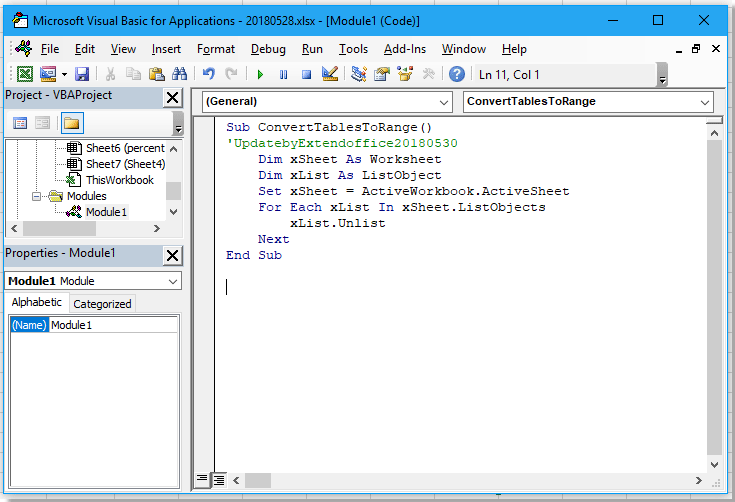
3. Presiona la tecla F5 para ejecutar el código. Ahora, todas las tablas en la hoja actual se han convertido exitosamente en rangos.
Las mejores herramientas de productividad para Office
Mejora tu dominio de Excel con Kutools para Excel y experimenta una eficiencia sin precedentes. Kutools para Excel ofrece más de300 funciones avanzadas para aumentar la productividad y ahorrar tiempo. Haz clic aquí para obtener la función que más necesitas...
Office Tab incorpora la interfaz de pestañas en Office y facilita mucho tu trabajo
- Habilita la edición y lectura con pestañas en Word, Excel, PowerPoint, Publisher, Access, Visio y Project.
- Abre y crea varios documentos en nuevas pestañas de la misma ventana, en lugar de hacerlo en ventanas separadas.
- ¡Aumenta tu productividad en un50% y reduce cientos de clics de ratón cada día!
Todos los complementos de Kutools. Un solo instalador
El paquete Kutools for Office agrupa complementos para Excel, Word, Outlook y PowerPoint junto con Office Tab Pro, ideal para equipos que trabajan en varias aplicaciones de Office.
- Suite todo en uno: complementos para Excel, Word, Outlook y PowerPoint + Office Tab Pro
- Un solo instalador, una licencia: configuración en minutos (compatible con MSI)
- Mejor juntos: productividad optimizada en todas las aplicaciones de Office
- Prueba completa de30 días: sin registro ni tarjeta de crédito
- La mejor relación calidad-precio: ahorra en comparación con la compra individual de complementos